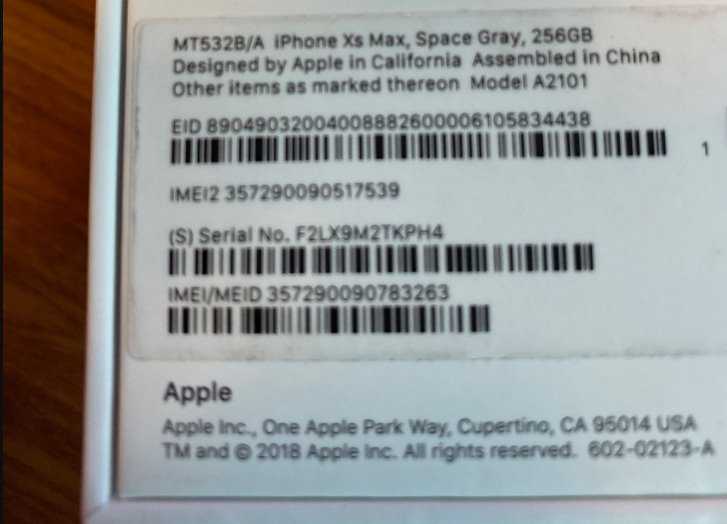Содержание
7 способов узнать IMEI телефона Андроид и iPhone
Дорогие друзья! В этом посте я публику 7 способов, как узнать IMEI телефона Андроид и iPhone. Читайте другие мои советы и уроки.
IMEI, что это такое и как его узнать? Все телефоны, начиная от простого кнопочного и заканчивая дорогим мощным смартфоном, имеют свой уникальный международный идентификационный номер оборудования, больше известен как IMEI. Обычно это номер содержит 15 или 16 цифр, а операторы связи используют его для идентификации устройств, зарегистрированных в сетях. IMEI уникален и сложный для изменения, по нему можно заблокировать регистрацию в сети потерянного или украденного телефона. В некоторых случаях по IMEI даже можно отследить местоположение телефона.
Но как узнать IMEI телефона? Я знаю несколько способов узнать IMEI это ввести специальный код на клавиатуре, посмотреть в настройках, посмотреть в данные об учетной записи и другие. Все эти способы я пошагово расписал ниже.
Все эти способы я пошагово расписал ниже.
ПРИМЕЧАНИЕ. Серийные номера и номера IMEI на изображениях ниже были размыты специально.
Как узнать номер IMEI любого телефона, iPhone или Андроид:
Способ №1: Наберите *#06#
Не имеет значения, какой у вас телефон, это может быть iPhone, Samsung или Xiaomi. Если вы введете *#06# на экране набора номера, появиться IMEI номер вашего телефона. На некоторых телефонах, может понадобиться нажать кнопку ПОЗВОНИТЬ, чтобы код сработал.
Способ №2: Посмотрите в настройках
Узнать номер IMEI также можно зайдя настройки телефона. В iPhone вы найдете его по этому пути: «Настройки» > «Основные» > «О программе». В телефонах Samsung Galaxy и Xiaomi — «Настройки» > «О телефоне».
Способ №3: IMEI может быть написан на самом телефоне
У некоторых телефонах номер IMEI выгравирован на задней панели, также там может быть серийный номер и различные нормативные акты. Но, этот способ действителен только для старых моделей, таких как Galaxy S7 или iPhone 6. На новых моделях телефонов вы их не найдете, так как производители стремятся, чтобы их смартфоны выглядели максимально чистыми.
Но, этот способ действителен только для старых моделей, таких как Galaxy S7 или iPhone 6. На новых моделях телефонов вы их не найдете, так как производители стремятся, чтобы их смартфоны выглядели максимально чистыми.
Способ №3: Посмотри лоток SIM-карты
Производители все же должны где-то указывать IMEI своих телефонов. Вот почему многие из них стали гравировать его на лотке SIM-карты. Если у вас нет инструмента для извлечения SIM-карты, воспользуйтесь обычной канцелярской скрепкой.
По теме: 6 способов достать сим карту из телефона
Способ №4: Посмотрите на коробке от телефона
Кроме перечисленного выше, номер IMEI телефона можно посмотреть на коробке в которой он находился при покупке. Иногда, это единственный вариант узнать IMEI телефона, если он потерян или украден.
Способ №6: Посмотреть свой IMEI в iCloud (только для iPhone)
Это только для владельцев iPhone. Зайдите на appleid.apple.com и введите свой Apple ID и пароль от него. После входа вы увидите список всех ваших устройств Apple. Нажмите на тот, чей IMEI вы хотите узнать.
После входа вы увидите список всех ваших устройств Apple. Нажмите на тот, чей IMEI вы хотите узнать.
Способ №7: Посмотрите IMEI с другого iOS-устройства (только для iPhone).
Вы можете посмотреть IMEI одного iPhone с другого iPhone, на котором вошли в тот же Apple ID. Для этого перейдите в «Настройки» и нажмите на свое имя в самом верху и прокрутите вниз. Здесь вы увидите список всех ваших устройств. Нажмите на то устройство, чей IMEI хотите узнать.
Заключение
Друзья, если у вас остались вопросы по тому, как узнать IMEI телефона, задавайте их в комментариях ниже.
Рекомендуемые статьи
Похожие посты
Не пропустите
Как проверить iPad на подлинность по серийному номеру
Из-за огромной популярности по всему миру техника компании Apple чаще, чем другие бренды, подвергается подделкам. Аферисты пользуются незнанием обычных пользователей и, завлекая низкой ценой, реализуют свои некачественные товары. Проверка Айпад на подлинность – это обязательная процедура, которая не даст потратить деньги впустую. Как это сделать, рассказано ниже.
Проверка Айпад на подлинность – это обязательная процедура, которая не даст потратить деньги впустую. Как это сделать, рассказано ниже.
Содержание
Как определить подделку
При покупке iPad есть возможность проверить устройство на оригинальность. Независимо от способа, при покупке с рук или в крупном магазине рекомендуется принять ряд мер для того чтобы удостовериться, что устройство оригинальное.
В первую очередь необходимо осмотреть коробку от устройства и сам девайс. Техника Apple поставляется в картонных коробках, запаянных в пластиковую упаковку. На коробке обязательно содержится название модели, информация об аппарате – imei, серийный номер и прочие спецификации. Если коробка в заводской пленке, то следует также удостовериться, что пломбы, которые удерживают крышку, не вскрыты. Конечно, не всегда девайс попадает в руки покупателя в запакованном виде, так как магазинам приходится выставлять устройства на витрину.
В таком случае проверка Айпад начинается с осмотра его внешнего вида.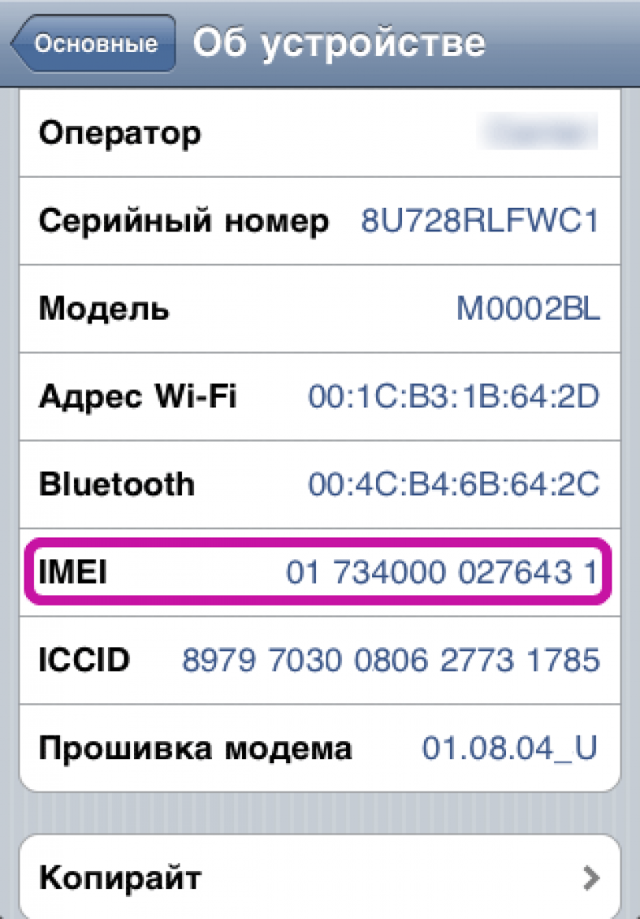 Сборка у девайсов Apple высочайшего качества, если где-то есть шероховатости, косые соединения или кнопки странной формы – то это подделка.
Сборка у девайсов Apple высочайшего качества, если где-то есть шероховатости, косые соединения или кнопки странной формы – то это подделка.
Следующий момент – компания Apple всегда использовала свои собственные разъемы для зарядки и синхронизации. В более старых моделях это широкий вариант, в современных моделях так называемый Lighting, узкий разъем, похожий на microUSB, но с возможностью вставить штекер любой стороной. Никаких USB или microUSB у Apple никогда не было, если что-то подобное есть в девайсе, который отдают за небольшие деньги или просто продают с рук, то этот аппарат явно не лицензионный.
Важно! Следует обратить внимание на разъем для сим-карты. Apple поддерживает только одну sim, и если пользователь находит слот на две сим-карты или карту памяти, то это явный признак подделки. В таком случае можно дальше не осматривать технику и не проверять ее по imei. Девайс проверку гарантированно не пройдет.
После визуального осмотра следует войти в систему – при покупке в магазине девайс не должен быть активирован. Apple считает гарантию с момента активации планшета, а не с момента его продажи, поэтому в магазинах существует запрет на их включение, даже для демонстрации. Конечно же, если устройство не новое, то оно будет включено. В таком случае внимательно смотрим на ОС – это всегда должна быть собственная iOS, никаких Андроид или Виндовс у Apple не предусмотрено. Кроме того, все пункты меню должны иметь качественный перевод без китайских иероглифов и странных символов.
Apple считает гарантию с момента активации планшета, а не с момента его продажи, поэтому в магазинах существует запрет на их включение, даже для демонстрации. Конечно же, если устройство не новое, то оно будет включено. В таком случае внимательно смотрим на ОС – это всегда должна быть собственная iOS, никаких Андроид или Виндовс у Apple не предусмотрено. Кроме того, все пункты меню должны иметь качественный перевод без китайских иероглифов и странных символов.
Если визуальный осмотр показал, что все в порядке, на этом останавливаться не стоит. Впереди проверка iPad по серийному номеру или по имей, которая дает 100% гарантию его подлинности.
Серийный номер
Чтобы проверить iPad по серийному номеру, пользователю необходимо зайти на официальный сайт производителя по ссылке https://checkcoverage.apple.com/ru/ru/. В специальной строке необходимо ввести серийный номер аппарата – он прописывается на крышке, на задней стороне девайса или, в случае поддержки планшетом сим-карты, на лотке, его придется извлечь. Ввод на официальном сайте серийного номера позволяет не только проверить Айпад на подлинность, но и получить информацию о гарантии: действительна она или нет, был ли уже аппарат в ремонте, а также сколько дней до окончания гарантии осталось. Если серийный номер iPad не прошел проверку, то устройство не лицензионное.
Ввод на официальном сайте серийного номера позволяет не только проверить Айпад на подлинность, но и получить информацию о гарантии: действительна она или нет, был ли уже аппарат в ремонте, а также сколько дней до окончания гарантии осталось. Если серийный номер iPad не прошел проверку, то устройство не лицензионное.
Лучше всего на сайте вводить серийный номер непосредственно с девайса, так как нередко мошенники используют коробки от настоящих планшетов и подкладывают в них контрафактную продукцию. Невнимательный пользователь может не обратить внимание на то, что серийный номер на девайсе и коробке отличается и ввести вариант с коробки, который является настоящим.
Совет! Нужно сравнить серийный номер и imei на коробке, на планшете и, если девайс активирован, с тем, который прописывается в информации о модели в настройках самого планшета.
Важно знать, что пробить Айпад по серийному номеру очень просто, и это самый надежный способ установления его подлинности. В настоящий момент серийный номер Айпад подделать невозможно.
В настоящий момент серийный номер Айпад подделать невозможно.
Отключение функции «найти Айфон»
При покупке планшета с рук важно убедиться, что на аппарате отключена функция «найти Айфон». Дело в том что, если она активирована, девайс можно заблокировать удаленно, и его будет невозможно сбросить до заводского состояния, чтобы им мог пользоваться новый владелец. Иногда мошенники продают подлинный аппарат, но оставляют функцию включенной, после чего удаленно блокируют планшет и требуют от нового владельца дополнительную плату за разблокировку. Чтобы не попасть в такую ситуацию, нужно при продавце проверить, включена ли функция, и если это так, то попросить ее отключить.
Сделать это можно с ноутбука или непосредственно с девайса, но так как в руках нового покупателя есть iPad, то логично будет делать это с него. Вариантов для отключения два: через настройки или в самом приложении.
- Для отключения через настройки необходимо зайти в настройки устройства, найти пункт iCloud, войти в него и перевести бегунок напротив «найти айфон» в неактивное состояние, он должен стать серым.
 Чтобы сохранить это действие, устройство попросит пользователя войти в учетную запись iCloud, и после на привязанную почту придет сообщение о том, что функция отключена.
Чтобы сохранить это действие, устройство попросит пользователя войти в учетную запись iCloud, и после на привязанную почту придет сообщение о том, что функция отключена. - Второй способ – войти в приложение «найти айфон», если учетная запись используется на нескольких девайсах, то они все будут перечислены. Находим искомый девайс и нажимаем кнопку «удалить». Теперь аппарат можно беспроблемно сбросить до нуля и удалить учетную запись старого пользователя.
Покупка iPad с рук или даже в магазине — всегда дело рискованное, но воспользовавшись советами, предложенными выше, можно избежать ненужных трат и прочих проблем, связанных с использованием подделок.
Лучшие iPad по мнению покупателей
Планшет Apple iPad (2018) 32Gb Wi-Fi на Яндекс Маркете
Планшет Apple iPad (2018) 128Gb Wi-Fi + Cellular на Яндекс Маркете
Планшет Apple iPad (2018) 128Gb Wi-Fi на Яндекс Маркете
Планшет Apple iPad Pro 11 64Gb Wi-Fi на Яндекс Маркете
Планшет Apple iPad Pro 10. 5 64Gb Wi-Fi + Cellular на Яндекс Маркете
5 64Gb Wi-Fi + Cellular на Яндекс Маркете
Серийный номер Apple совпадает с номером IMEI? – Stampsound.com
Быть владельцем устройства – это прекрасный опыт, когда власть буквально у нас под рукой. Но большая часть этой силы, которую мы на самом деле не понимаем, может быть чрезвычайно запутанной.
В редких случаях нас могут попросить предоставить серийный номер нашего устройства или номер IMEI. И есть вероятность, что вы можете даже не знать, что это за вещи.
Серийный номер Apple , а не то же, что и номер IMEI. Серийный номер — это производственный номер вашего устройства, и каждое устройство будет иметь свой уникальный номер . Номер IMEI – это 15-значный номер, предназначенный для телефонов и других устройств с поддержкой сотовой связи.
Это все еще может быть довольно запутанным и даже звучать как одно и то же, поэтому более подробное объяснение того, что это такое и где найти эти числа, поможет прояснить ситуацию.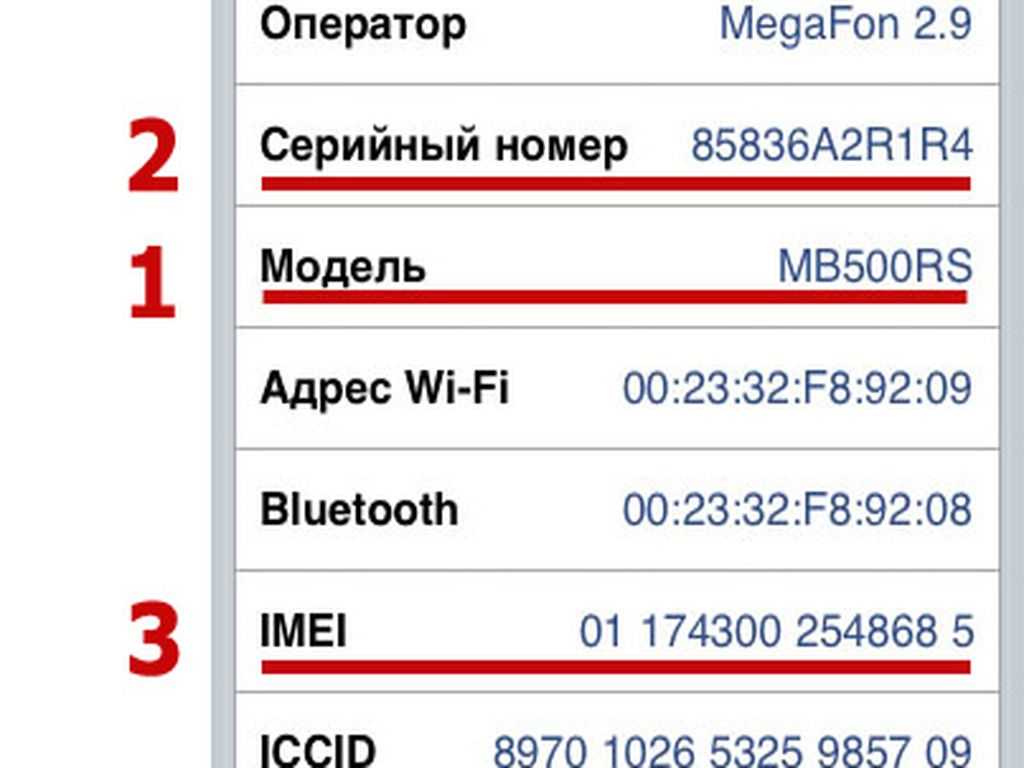
IMEI и серийный номер
IMEI — это аббревиатура от «Международный идентификатор мобильного оборудования». Это как номер социального страхования для телефона, который может подключаться к сотовым данным через ваших операторов.
Номера IMEI помогают идентифицировать устройства в мобильной сети по всему миру. Его также называют отпечатком пальца вашего телефона во всем мире.
Серийные номера — это номера, которые исходят от производителя и больше относятся к самому устройству, а не к тому, подключается ли оно к данным.
- Большинство устройств с поддержкой сотовой связи имеют как серийный номер, так и номер IMEI. Они делают похожие вещи, но это не одно и то же.
Это способ найти устройство и отследить, что оно делает в мобильных сетях по IMEI.
Крупные компании и телефонные службы могут заблокировать номер IMEI или заблокировать его, когда сообщается, что телефон украден.
Это предотвращает его использование, и чаще всего вы можете столкнуться с этим, если покупаете подержанный телефон, в котором уже есть SIM-карта или номер телефона. Он мог быть украден, и знание того, где найти IMEI, важно как для предоставления информации, так и для ее самостоятельного поиска.
Вы можете запросить блокировку и блокировку своего номера телефона и IMEI в случае кражи телефона.
Как бы неприятно ни было потерять телефон и все, что на нем, блокировка IMEI — отличный инструмент, гарантирующий, что ваш номер телефона не будет использован против вас или каким-либо образом, который вы бы не хотели.
Где найти серийный номер Apple
Поиск серийного номера будет разным для каждого устройства, но для того, чтобы найти его на Apple iPhone, нужно перейти в приложение настроек.
Оттуда вы прокрутите вниз до категории «Общие» и щелкните по ней. Справа вверху находится категория «О программе», и именно туда вам нужно перейти.
В этом разделе содержится вся информация о вашем устройстве.
Имя устройства вверху, версия программного обеспечения, вся эта информация. Серийный номер будет под названием модели и номером. В нем будет ряд цифр и букв.
Серийный номер iPad можно найти в области под блестящей эмблемой в виде яблока.
Ниже вы найдете слова «iPad» и целую кучу мелких надписей. Здесь вы сможете найти номер модели и серийный номер.
Как правило, они находятся на задней панели всех iPad, хотя вы не можете найти то же самое на iPhone.
Еще один способ найти серийный номер — подключить ваше устройство к iTunes через ноутбук или настольный компьютер Apple.
Информация об устройстве должна иллюстрировать и делиться той информацией, которую вы найдете в разделах «О программе» и «Общие» в настройках вашего устройства.
Где найти номер Apple IMEI
Найти номер IMEI немного сложнее.
Поскольку IMEI предназначен только для устройств, которые могут подключаться к сотовым данным, вы должны убедиться, что ваше устройство действительно имеет тарифный план сотовой передачи данных, прежде чем искать номер IMEI, поскольку у него не будет его, если оно не подключается к Сотовая данных.
Номер IMEI для iPhone можно найти там же, где серийный номер и номер модели.
Перейдите в приложение «Настройки» , затем в «Общие». В категории «Общие» вы увидите «О программе». Нажмите на него, и он предоставит вам всю информацию об устройстве. Внизу вы найдете всю информацию о вашем IMEI, такую как оператор связи, через который предоставляется ваш IMEI, сеть, и так далее.
Что касается других телефонов, если они не работают, вы можете получить SIM-карту вашего устройства, и IMEI должен быть напечатан на SIM-карте, поскольку именно SIM-карта позволяет вам подключаться к сотовым данным, для начала. .
Обычно их можно найти в специальном слоте для SIM-карты или в отсеке с аккумулятором. Все зависит от того, какой у вас телефон, хотя все они будут иметь свои серийные номера и номера IMEI.
Поиск нужного номера на правильном устройстве Apple
Есть несколько вещей, которые могут быть ошибочно приняты и неверно истолкованы либо как ваш IMEI, либо как ваш серийный номер, которые не являются ни тем, ни другим.
Номера моделей можно найти на iPad в самом низу чуть выше серийного номера.
Убедитесь, что когда вы сообщаете свой серийный номер или смотрите на него, вы читаете правильную строку и случайно не пропускаете строки. Это может быть немного сложно сделать, так как надпись на iPad невероятно мала! Лично я использую увеличительное стекло!
Когда вы ищете номер модели, будь то бренд Apple или Android, ваше устройство обычно имеет номер модели и серийный номер.
Серийный номер ноутбука Apple можно найти по значку маленького яблока в верхнем левом углу и нажав «Об этом Mac». Там должна появиться вся информация о ноутбуке. Для других ноутбуков и компьютеров можно зайти в настройки и найти там кнопку «О программе».
9 способов найти серийный номер iPhone и iPad (2023)
Знание того, как найти серийный номер вашего устройства, необходимо, если вы пытаетесь проверить информацию о гарантии, устранить техническую проблему или просто зарегистрировать свое устройство. В этом руководстве я расскажу вам о нескольких способах найти серийный номер вашего iPhone и iPad.
В этом руководстве я расскажу вам о нескольких способах найти серийный номер вашего iPhone и iPad.
- Что означает серийный номер продукта Apple?
- Как найти серийный номер iPhone или iPad
Что означает серийный номер продукта Apple?
Apple присваивает уникальный буквенно-цифровой код, известный как серийный номер, каждому собираемому iPhone или iPad. Этот код служит уникальным идентификатором и может быть найден в различных местах на устройстве.
Знание серийного номера имеет ряд преимуществ, включая отслеживание информации о гарантии, сообщение об утерянных или украденных устройствах, а также упрощение запросов на ремонт или замену. Однако необходимо понять значение этого кода, прежде чем пытаться получить к нему доступ.
Важность серийного номера iPhone
Серийный номер iPhone — важная информация, которую можно использовать в различных ситуациях. Вот несколько причин, по которым серийный номер имеет большое значение:
- Если вашему iPhone требуется ремонт или замена, вы должны предоставить серийный номер Apple или авторизованному поставщику услуг.

- Серийный номер также используется для активации функции блокировки активации iPhone.
- Если вы продаете или передаете свое устройство, новому владельцу может потребоваться серийный номер для подтверждения его подлинности.
- Когда вы обращаетесь в службу поддержки Apple за помощью с вашим iPhone, представитель может запросить серийный номер, чтобы подтвердить право устройства на поддержку.
Теперь, когда вы понимаете значение серийного номера, давайте углубимся в процесс определения серийного номера на вашем iPhone.
Как найти серийный номер iPhone или iPad
Найти серийный номер вашего iPhone очень просто. Просто следуйте методам, описанным ниже!
- Использовать приложение «Настройки» на iPhone
- Посмотреть серийный номер на веб-сайте Apple
- Посмотреть серийный номер на коробке покупки iPhone
- Электронная почта для покупки
- С квитанцией программы обновления AppleCare+ или iPhone
- Использование другого устройства Apple
- Проверьте серийный номер с помощью резервной копии компьютера
- Проверка серийного номера в режиме восстановления
- Проверьте серийный номер, выгравированный на устройстве
1.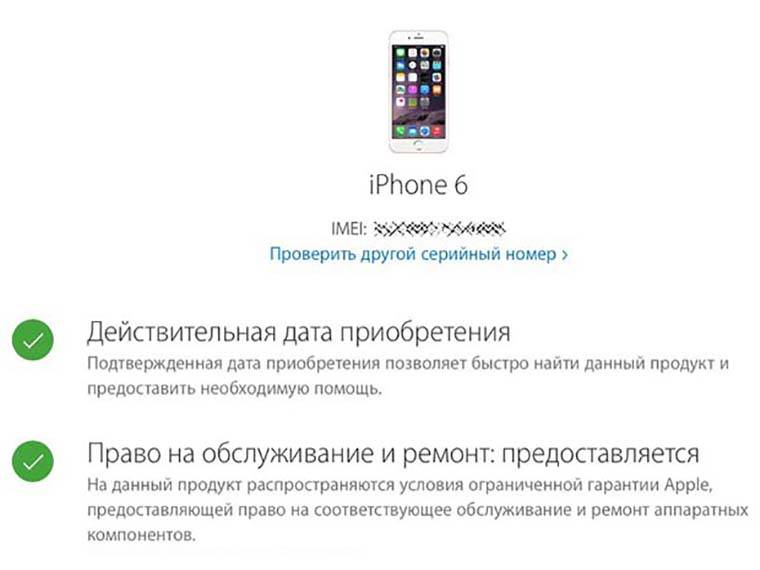 Используйте приложение «Настройки» на iPhone 9.0010
Используйте приложение «Настройки» на iPhone 9.0010
- Запустите приложение Settings на вашем iPhone.
- Коснитесь Общие → О .
- Рядом с серийным номером находится уникальный код вашего устройства.
Кроме того, вы можете нажать и удерживать уникальный серийный номер, чтобы скопировать его.
2. Посмотреть серийный номер на веб-сайте Apple
Описанные ниже шаги выполняются на iPhone. Однако вы также можете использовать Mac или ПК для доступа к веб-сайту Apple, так как шаги очень похожи.
- Откройте любой браузер .
Я использую браузер Chrome. - Перейдите на сайт Apple ID.
- Выберите Войти .
- Введите свой Apple ID и пароль для входа в систему.
- Коснитесь стрелки вниз рядом с Apple ID.

- Выберите Устройства из выпадающего списка.
- Теперь выберите свой iPhone , чтобы проверить его серийный номер.
3. Посмотреть серийный номер на коробке iPhone
Поиск уникального кода на оригинальной коробке вашего iPhone — это простой способ проверить его серийный номер. На задней части коробки выгравирован серийный номер устройства, который вы можете использовать для проверки его подлинности или доступа к различным службам поддержки и гарантии Apple.
4. Электронное сообщение о покупке
Если вы приобрели iPhone или iPad в Интернете, вы можете найти серийный номер своего устройства в самом письме о покупке.
- Запустите приложение Почта .
- Найдите электронное письмо о покупке , которое вы получили при покупке iPhone или iPad.
- Откройте квитанцию в этом письме.

- Найдите серийный номер в разделе информации о покупке.
5. С квитанцией о программе обновления AppleCare+ или iPhone
Если у вас есть AppleCare+ или вы используете программу обновления iPhone, серийный номер вашего iPhone или iPad можно найти в квитанции или электронном письме с подтверждением.
6. Использование другого устройства Apple
Чтобы проверить серийный номер определенного устройства Apple, вы также можете использовать другое устройство Apple, связанное с тем же Apple ID. Просто следуйте инструкциям ниже, чтобы сделать это.
Здесь я использовал другой iPhone.
- Перейдите к Настройки .
- Нажмите на значок имени .
- Прокрутите вниз и выберите свое устройство .
Теперь рядом с серийным номером вы можете проверить отличительный серийный номер, присвоенный вашему устройству.
7. Проверьте серийный номер с помощью резервной копии компьютера
Вы можете проверить серийный номер вашего iPhone или iPad, если вы ранее создали его резервную копию на том же Mac. Просто подключите свое устройство к Mac и следуйте приведенным ниже инструкциям.
- Открыть Искатель .
- Найдите свой iPhone или iPad в разделе «Расположение».
- Выберите Управление резервными копиями в разделе «Резервные копии» на вкладке «Общие».
- Выберите имя устройства в разделе «Устройства».
- Наведите указатель мыши на имя устройства .
- Теперь вы можете увидеть серийный номер с другими деталями в сером поле.
8. Проверьте серийный номер в режиме восстановления
Если вы хотите проверить серийный номер вашего iPhone, вы можете использовать кабель USB-C — Lightning для подключения устройства к Mac и включения режима восстановления.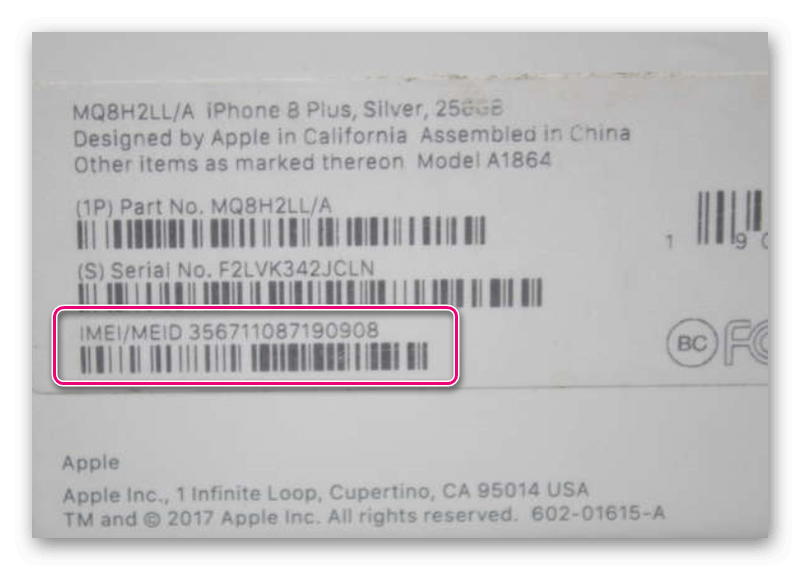 Это покажет уникальный код для вашего устройства, который будет отображаться рядом с меткой серийного номера, расположенной под именем устройства.
Это покажет уникальный код для вашего устройства, который будет отображаться рядом с меткой серийного номера, расположенной под именем устройства.
9. Проверьте серийный номер, выгравированный на устройстве.
Хотя в новых iPhone эта функция отсутствует, если у вас iPhone 4S или более старая модель, серийный номер можно найти на лотке для SIM-карты. Серийный номер также выгравирован на задней панели оригинального iPhone.
Часто задаваемые вопросы
Как проверить подлинность iPhone?
Чтобы проверить, является ли iPhone оригинальным, вы можете посмотреть на упаковку, проверить внешний вид, проверить программное обеспечение, проверить номер IMEI и использовать приложение поддержки Apple.
Как узнать номер UDID на iPhone?
Найти номер UDID на вашем iPhone — простая задача, но если у вас возникнут какие-либо проблемы, я рекомендую прочитать нашу статью о том, как найти UDID iPhone или iPad, чтобы получить исчерпывающее руководство.
 Чтобы сохранить это действие, устройство попросит пользователя войти в учетную запись iCloud, и после на привязанную почту придет сообщение о том, что функция отключена.
Чтобы сохранить это действие, устройство попросит пользователя войти в учетную запись iCloud, и после на привязанную почту придет сообщение о том, что функция отключена.